 Az adminisztrációs felületen lehetőség van a GLS Online
alkalmazása számára feladásokat készíteni a rendelések adatairól.
Az adminisztrációs felületen lehetőség van a GLS Online
alkalmazása számára feladásokat készíteni a rendelések adatairól.
Rendelések kiexportálása a Viltor adminisztrációs felületéről
Az export állomány elkészítéséhez lépjünk be a Viltor
adminisztrációs felületén az "Rendelések" menü "Rendelés export" pontjába, válasszuk ki a
"GLS Online rendelés adatok exportálása" elemet, állítsuk be az exportálni kívánt
rendelés időintervallumát, illetve a megfelelő helyen adjuk meg a GLS-től kapott
GLS azonosítószámunkat (Clientnumber).

Ezután kattintsunk az "export" gombra.
A létrejött "csv" állományt töltsük le a számítógépünkre.
Az adatok beimportálása a GLS Online felületén
- A GLS Online felületén válasszuk a "Címkenyomtatás" / "Listás címkenyomtatás" pontot.
- Kattintsunk az "Importálás CSV fájlból" gombon.
- Első alkalommal válasszuk az "Új hozzárendelést" (későbbiekben a "Viltor hozzárendelést"),
majd "Tovább" gomb.
- Válasszuk ki a kiexportált CSV állományt a következő beállításokkal, majd "Tovább" gomb.
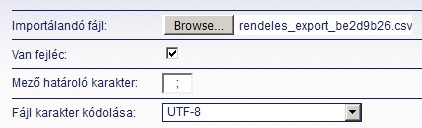
- A mező adatokat állítsuk be a következő módon. (Ha már korábban elmentettük a "Viltor hozzárendelés"
mezőbeállítást akkor ezt már nem szükséges elvégezni.)
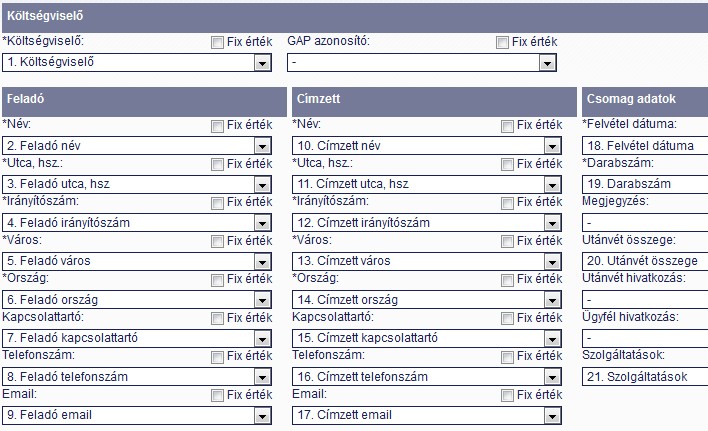 Itt megjegyezném, hogy a Viltor a "Felvétel dátuma" mezőbe a következő munkanapot,
a "Darabszám" mezőbe pedig 1-et ír be. Így ha ettől eltérő
adatot szeretnénk megadni, akkor válasszuk a "Fix érték" jelölőnégyzetet.
Itt megjegyezném, hogy a Viltor a "Felvétel dátuma" mezőbe a következő munkanapot,
a "Darabszám" mezőbe pedig 1-et ír be. Így ha ettől eltérő
adatot szeretnénk megadni, akkor válasszuk a "Fix érték" jelölőnégyzetet.
- Ugyanezen a lapon mentsük el a mező hozzárendelési beállításokat (ha nem tettük meg korábban).

- Kattintsunk az "Importálás >>" gombon.

A GLS Online szolgáltatásáról a részletes ismertetőt
itt találja,
mely "Listás címkenyomtatás" fejezetében van részletezve a fenti folyamat.
Szintén ebben a dokumentum szakaszban